Christie Captiva DHD410S Maximize your space. Captivate your audience. Manuel utilisateur
Ci-dessous, vous trouverez de brèves informations sur DHD410S. Ce projecteur offre divers modes d'image (Lumineux, PC, Film, Jeu, Utilisateur), correction géométrique, réglages audio et 3D. Il dispose de plusieurs options de connectivité, dont HDMI et VGA, et permet un contrôle LAN. Vous pouvez également configurer des paramètres d'éclairage et de filtre.
PDF
Télécharger
Document
Manuel de l’utilisateur 020-001440-02 Christie DHD410S AVERTISSEMENTS COPYRIGHT ET MARQUES COMMERCIALES Copyright © 2018 Christie Digital Systems USA Inc. Tous droits réservés. Les noms de marque et les noms de produit sont des marques commerciales, enregistrées ou déposées, appartenant à leurs propriétaires respectifs. GENERAL Tous les efforts ont été faits pour assurer que les informations contenues dans ce manuel sont correctes, cependant il est possible que cet appareil ou ses fonctions aient été modifiés et que cela ne soit pas indiqué dans ce manuel. Christie se réserve le droit de modifier les spécifications à tout moment sans préavis. Les spécifications des performances sont standard, mais peuvent varier en fonction de conditions au-delà du contrôle de Christie, par exemple la maintenance de l'appareil sous des conditions d'utilisation appropriées. Les spécifications des performances sont basées sur les informations disponibles au moment de l'impression de ce manuel. Christie ne donne aucune garantie d'aucune sorte pour cet appareil, y compris mais non limité à la garantie implicite de convenance à un usage spécifique. Christie ne pourra pas être tenu responsable en cas d'erreurs dans ce manuel, ou en cas de dommages, accidentels ou consécutifs, causés par l'utilisation ou les performances de cet appareil. L'usine de fabrication canadienne est certifiée ISO 9001 et 14001. GARANTIE Les produits sont garantis dans le cadre de la garantie limitée standard de Christie, dont les détails complets sont disponibles en contactant Christie ou votre revendeur Christie. En plus des autres limitations définies dans la garantie limitée standard de Christie et, dans les limites correspondantes ou applicables à votre produit, la garantie ne couvre pas ce qui suit : a. Les problèmes ou les dommages causés par le transport, dans les deux sens. b. Les problèmes ou les dommages causés par l'utilisation d'un produit avec un équipement non Christie, par ex. des systèmes de distribution, des caméras, des lecteurs DVD, etc. ou l'utilisation d'un produit avec des interfaces différentes de celle de Christie. c. Les problèmes ou les dommages causés par une utilisation ou une source d'alimentation incorrecte, un accident, un incendie, une inondation, la foudre, un tremblement de terre ou toute autre catastrophe naturelle. d. Les problèmes ou les dommages causés par une installation/un alignement incorrect(e) ou par la modification d'un équipement, sauf si elle est effectuée par du personnel de service Christie ou un prestataire de services de réparation agréé par Christie. e. Les problèmes ou les dommages causés par l'utilisation d'un produit sur une plateforme de mouvement ou un autre dispositif mobile si ce produit n'a pas été conçu, modifié ou approuvé par Christie pour cette utilisation. f. Sauf si le produit est conçu pour une utilisation à l'extérieur, les problèmes ou les dommages causés par l'utilisation du produit à l'extérieur, sauf si ce produit est protégé des précipitations ou d'autres conditions météorologiques ou environnementales défavorables et si la température ambiante est inférieure à la température ambiante recommandée définie dans les spécifications de ce produit. g. Défauts causés par une usure normale ou dus au vieillissement normal d'un produit. La garantie ne s'applique pas à un produit dont le numéro de série a été supprimé ou effacé. La garantie ne s'applique également pas à un produit vendu par un revendeur à un utilisateur final en dehors du pays où le revendeur se trouve à moins que (i) Christie dispose d'une agence dans le pays où l'utilisateur final se trouve ou (ii) les frais de garantie internationale requis ont été payés. La garantie n'oblige pas Christie à fournir un service de garantie sur site à l'emplacement du site du produit. MAINTENANCE PREVENTIVE La maintenance préventive est une étape importante pour assurer un bon fonctionnement continu de l'appareil. La garantie sera annulée si vous n'effectuez pas la maintenance recommandée, en suivant le planning de maintenance fourni par Christie. RÉGLEMENTATION Cet appareil a été testé et déclaré conforme aux limites définies pour un dispositif numérique de classe A, en vertu de la section 15 de la réglementation de la FCC. Ces limites sont conçues pour fournir une protection raisonnable contre les interférences nuisibles dans les installations commerciales. Cet appareil produit, utilise et peut émettre une énergie haute fréquence et provoquer des interférences nuisibles pour les communications radio s'il n'est pas installé et utilisé conformément aux instructions de ce manuel. L’utilisation de cet appareil des environnements résidentiels est susceptible de causer des interférences nuisibles, et dans ce cas il est possible que l'utilisateur doive prendre des mesures adéquates pour éliminer ces interférences. CAN ICES-3 (A) / NMB-3 (A) 이 기기는 업무용 (A 급 ) 으로 전자파적합등록을 한 기기이오니 판매자 또는 사용자는 이점을 주의하시기 바라며 , 가정 외의 지역에 서 사용하는 것을 목적으로 합니다 . Environnement L'appareil a été conçu et fabriqué avec des matériaux de haute qualité et des composants qui peuvent être recyclés et réutilisés. Ce symbole signifie que les équipements électriques et électroniques, à la fin de leur vie, doivent être éliminés séparément des ordures ménagères. Respectez les lois et réglementations locales en vigueur lorsque vous voulez jeter cet appareil. Dans l'Union Européenne il y a des systèmes de collecte séparés pour les appareils électriques et électroniques usés. Aidez-nous à protéger l'environnement dans lequel nous vivons ! Contenu Sécurité . . . . . . . . . . . . . . . . . . . . . . . . . . . . . . . . . . . . . . . . . . . . . . . . . . . . 5 Exigences relatives au site . . . . . . . . . . . . . . . . . . . . . . . . . . . . . . . . . . . . . . . . . .5 Environnement physique de fonctionnement . . . . . . . . . . . . . . . . . . . . . . . . . . .6 Limites d’émissions de Classe A . . . . . . . . . . . . . . . . . . . . . . . . . . . . . . . . . . . .6 Avertissements relatifs à la sécurité du laser . . . . . . . . . . . . . . . . . . . . . . . . . . . . .6 Introduction . . . . . . . . . . . . . . . . . . . . . . . . . . . . . . . . . . . . . . . . . . . . . . . . . 7 Unité principale . . . . . . . . . . . . . . . . . . . . . . . . . . . . . . . . . . . . . . . . . . . . . . . . .7 Connexions de sortie . . . . . . . . . . . . . . . . . . . . . . . . . . . . . . . . . . . . . . . . . . . . . .8 Panneau de contrôle . . . . . . . . . . . . . . . . . . . . . . . . . . . . . . . . . . . . . . . . . . . . . .9 Télécommande . . . . . . . . . . . . . . . . . . . . . . . . . . . . . . . . . . . . . . . . . . . . . . . . . 11 Installation . . . . . . . . . . . . . . . . . . . . . . . . . . . . . . . . . . . . . . . . . . . . . . . . . 13 Connexion à l'ordinateur de bureau/ordinateur portable . . . . . . . . . . . . . . . . . . . . . 13 Connexion aux sources vidéo . . . . . . . . . . . . . . . . . . . . . . . . . . . . . . . . . . . . . . . 14 Mise sous tension /hors tension du projecteur . . . . . . . . . . . . . . . . . . . . . . . . . . . 14 Mise sous tension du projecteur . . . . . . . . . . . . . . . . . . . . . . . . . . . . . . . . . . . 14 Mise hors tension du projecteur . . . . . . . . . . . . . . . . . . . . . . . . . . . . . . . . . . . 15 Témoin d’avertissement . . . . . . . . . . . . . . . . . . . . . . . . . . . . . . . . . . . . . . . . 16 Réglage de l'image projetée . . . . . . . . . . . . . . . . . . . . . . . . . . . . . . . . . . . . . . . . 16 Réglage de la hauteur du projecteur . . . . . . . . . . . . . . . . . . . . . . . . . . . . . . . . 16 Réglage de la mise au point du projecteur . . . . . . . . . . . . . . . . . . . . . . . . . . . . 17 Réglage de la taille de l’image projetée (diagonale) . . . . . . . . . . . . . . . . . . . . . 18 Commandes utilisateur . . . . . . . . . . . . . . . . . . . . . . . . . . . . . . . . . . . . . . . 19 Menus d'affichage à l'écran . . . . . . . . . . . . . . . . . . . . . . . . . . . . . . . . . . . . . . . . 19 Comment l'utiliser . . . . . . . . . . . . . . . . . . . . . . . . . . . . . . . . . . . . . . . . . . . . 19 Image . . . . . . . . . . . . . . . . . . . . . . . . . . . . . . . . . . . . . . . . . . . . . . . . . . . . 20 Configuration . . . . . . . . . . . . . . . . . . . . . . . . . . . . . . . . . . . . . . . . . . . . . . . . 22 Reglages . . . . . . . . . . . . . . . . . . . . . . . . . . . . . . . . . . . . . . . . . . . . . . . . . . . 23 Audio . . . . . . . . . . . . . . . . . . . . . . . . . . . . . . . . . . . . . . . . . . . . . . . . . . . . . 24 Options . . . . . . . . . . . . . . . . . . . . . . . . . . . . . . . . . . . . . . . . . . . . . . . . . . . . 25 Options > Paramètres Lampe . . . . . . . . . . . . . . . . . . . . . . . . . . . . . . . . . . . . . 26 3D . . . . . . . . . . . . . . . . . . . . . . . . . . . . . . . . . . . . . . . . . . . . . . . . . . . . . . . 27 Interactif . . . . . . . . . . . . . . . . . . . . . . . . . . . . . . . . . . . . . . . . . . . . . . . . . . 28 LAN . . . . . . . . . . . . . . . . . . . . . . . . . . . . . . . . . . . . . . . . . . . . . . . . . . . . . . 29 DHD410S Manuel de l’utilisateur 020-001440-02 Rev. 1 (12-2018) 3 Comment utiliser votre navigateur Internet pour commander votre projecteur . . . . . 30 Lorsque vous établissez une connexion directe entre votre ordinateur et le projecteur . . . . . . . . . . . . . . . . . . . . . . . . . . . . . . . . . . . . . . . . . . . . . . . . 31 Outil de contrôle Crestron RoomView . . . . . . . . . . . . . . . . . . . . . . . . . . . . . . . . . 32 MULTIMÉDIA . . . . . . . . . . . . . . . . . . . . . . . . . . . . . . . . . . . . . . . . . . . . . . . 35 Accéder aux fichiers multimédia . . . . . . . . . . . . . . . . . . . . . . . . . . . . . . . . . . . . . 35 Comment accéder au mode multimédia . . . . . . . . . . . . . . . . . . . . . . . . . . . . . . 35 Affichage mobile . . . . . . . . . . . . . . . . . . . . . . . . . . . . . . . . . . . . . . . . . . . . . 36 Affichage de l'ordinateur portable . . . . . . . . . . . . . . . . . . . . . . . . . . . . . . . . . . 36 Affichage de l'ordinateur de bureau Affichage du stockage USB . . . . . . . . . . . . . . . . . . . . . . . . . . . . . . . . 36 . . . . . . . . . . . . . . . . . . . . . . . . . . . . . . . . . . . . . . 37 Configurer les réglages multimédia . . . . . . . . . . . . . . . . . . . . . . . . . . . . . . . . . 37 Appendices . . . . . . . . . . . . . . . . . . . . . . . . . . . . . . . . . . . . . . . . . . . . . . . . 38 Installer et nettoyer le filtre à poussière optionnel . . . . . . . . . . . . . . . . . . . . . . . . 38 Procédure de nettoyage du filtre à air . . . . . . . . . . . . . . . . . . . . . . . . . . . . . . . 38 Modes de compatibilité . . . . . . . . . . . . . . . . . . . . . . . . . . . . . . . . . . . . . . . . . . . 40 VGA Analogique . . . . . . . . . . . . . . . . . . . . . . . . . . . . . . . . . . . . . . . . . . . . . . 40 HDMI numérique . . . . . . . . . . . . . . . . . . . . . . . . . . . . . . . . . . . . . . . . . . . . . 42 Commandes RS232 et liste des fonctions du protocole . . . . . . . . . . . . . . . . . . . . . . 44 Paramètre de port RS232 . . . . . . . . . . . . . . . . . . . . . . . . . . . . . . . . . . . . . . . 44 Connexion aux signaux RS232 . . . . . . . . . . . . . . . . . . . . . . . . . . . . . . . . . . . . 44 Jeu de commandes . . . . . . . . . . . . . . . . . . . . . . . . . . . . . . . . . . . . . . . . . . . . 44 Accessoires en option . . . . . . . . . . . . . . . . . . . . . . . . . . . . . . . . . . . . . . . . . . . . 47 Avis concernant les réglementations et la sécurité Notice FCC . . . . . . . . . . . . . . . . . . . . . . . . 47 . . . . . . . . . . . . . . . . . . . . . . . . . . . . . . . . . . . . . . . . . . . . . . . . . 48 Notice: Câbles blindés . . . . . . . . . . . . . . . . . . . . . . . . . . . . . . . . . . . . . . . . . . 48 Mise en garde . . . . . . . . . . . . . . . . . . . . . . . . . . . . . . . . . . . . . . . . . . . . . . . 48 Conditions de Fonctionnement . . . . . . . . . . . . . . . . . . . . . . . . . . . . . . . . . . . . 48 Notice: Canadian users . . . . . . . . . . . . . . . . . . . . . . . . . . . . . . . . . . . . . . . . . 48 Remarque à l’intention des utilisateurs canadiens . . . . . . . . . . . . . . . . . . . . . . . 48 Déclaration de Conformité pour les pays dans l’Union Européenne . . . . . . . . . . . 49 Consignes de mise au rebut . . . . . . . . . . . . . . . . . . . . . . . . . . . . . . . . . . . . . . 49 Installation avec un support mural . . . . . . . . . . . . . . . . . . . . . . . . . . . . . . . . . . . 49 DHD410S Manuel de l’utilisateur 020-001440-02 Rev. 1 (12-2018) 4 Sécurité Lisez ce manuel en entier et assurez-vous que vous comprenez bien tous les avertissements et les précautions avant d'utiliser le projecteur. Avertissement ! Le non-respect des instructions suivantes peut entraîner des blessures graves voire la mort. • Veuillez lire attentivement et suivre les instructions d'installation contenues dans ce manuel. • Ne pas regarder dans l’objectif du projecteur lorsque le laser est allumé. La forte lumière peut faire mal aux yeux et même causer des blessures. • Pour réduire les risques d’incendie ou d’électrocution, ne pas exposer le projecteur à la pluie ou à l’humidité. • Ne pas démonter ou ouvrir le projecteur car cela peut poser un risque d’électrocution. • Toutes les installations doivent être effectuées par des installateurs qualifiés agréés formés de Christie. • Gardez tous matériaux combustibles à distance du faisceau de la lampe du projecteur. • Arrangez tous les câbles pour qu'ils ne touchent pas les surfaces chaudes ou qu'ils ne puissent causer un accident. • Éteignez toujours le projecteur et débranchez toutes les sources d'alimentation avant tout nettoyage ou maintenance. • Utiliser un chiffon humidifié avec un détergent doux pour nettoyer le boîtier de l'affichage. • Débranchez la fiche d'alimentation de la prise de courant CA si l'appareil ne va pas être utilisé pendant une longue période. • Utilisez seulement le cordon d'alimentation CA fourni. N'utilisez pas si la source d'alimentation ou le cordon d'alimentation CA ne sont pas dans les plages de tension et de puissance indiquées. • Ne bloquez pas les fentes ni les ouvertures de ventilation de l'appareil. • N'utilisez pas de nettoyant, de cire ou de solvant abrasif pour nettoyer le projecteur. • Ne rien poser sur le cordon d'alimentation. • Non conçu pour un usage domestique. • Aucune exposition directe au rayon n’est autorisée. • En orientation portrait, utilisez une plaque sous le projecteur pour respecter les exigences de sécurité. Exigences relatives au site N'utilisez pas le projecteur sous les conditions suivantes : • Dans des environnements extrêmement chauds, froids ou humides. • Dans des zones susceptibles de comporter un excès de poussière et de saleté. • À proximité d'un produit générant un champ magnétique puissant. • À la lumière directe du soleil. DHD410S Manuel de l’utilisateur 020-001440-02 Rev. 1 (12-2018) 5 Sécurité Environnement physique de fonctionnement Voici les spécifications pour l'environnement de fonctionnement. Plage de température de fonctionnement 0 à 2500 pi : de 5 à 40°C (41 à 104°F) 2500 à 5000 pi : 5 à 35°C (41 à 95°F) 5000 à 10 000 pi : 5 à 30°C (41 à 86°F) Altitude de fonctionnement 10 000 pieds maximum Humidité (sans condensation) 10 à 85 % HR Limites d’émissions de Classe A Cet appareil numérique de Classe A est conforme à toutes les exigences des Règlements Canadiens concernant les Appareils Provoquant des Interférences. Avertissements relatifs à la sécurité du laser Ce projecteur est un appareil laser de Classe 2 conforme aux normes IEC 60825-1:2007 et CFR 1040.10 et 1040.11. Avertissement ! Le non-respect des instructions suivantes peut entraîner des blessures graves voire la mort. • Aucune exposition directe au rayon n’est autorisée. • Ce projecteur possède un module laser de classe 4. Ne tentez jamais de démonter le projecteur ou de le modifier. • Toute utilisation ou tout réglage ne suivant pas les instructions spécifiques de ce manuel de l'utilisateur entraîne un risque d'exposition dangereuse au laser. • N'ouvrez et ne démontez pas le projecteur, car cela peut causer des dommages en raison de l'exposition du rayonnement laser. • RISQUE DE CÉCITÉ PERMANENTE/TEMPORAIRE ! Aucune exposition directe aux rayons n’est autorisée. • Suivez les procédures de contrôle, de réglage et de fonctionnement pour éviter les dommages et blessures causés par l'exposition au rayonnement laser. • Les instructions pour l'assemblage, le fonctionnement et la maintenance, y compris des avertissements clairs concernant les précautions à suivre pour éviter l'exposition aux rayonnements laser dangereux. DHD410S Manuel de l’utilisateur 020-001440-02 Rev. 1 (12-2018) 6 Introduction Unité principale Ind. Nom de pièce Ind. Nom de pièce 1 Panneau de contrôle 6 Htparl 2 Sélecteur de mise au point 7 Prise d’alimentation 3 Ventilation (entrée) 8 Connexions d'entrée/sortie 4 Récepteur IR 9 Objectif 5 Ventilation (sortie) DHD410S Manuel de l’utilisateur 020-001440-02 Rev. 1 (12-2018) 7 Introduction L’interface est soumise aux spécifications du modèle. Connexions de sortie DHD410S Manuel de l’utilisateur 020-001440-02 Rev. 1 (12-2018) 8 Introduction Ind. Nom du connecteur Ind. Nom du connecteur 1 Connecteur Entrée VGA1/YPbPr 10 Connecteur RS-232 (type DCE 9 broches) (Signal analogique de PC/Entrée vidéo de composant/HDTV/YPbPr) 2 Connecteur d'entrée HDMI2 11 Connecteur Entrée Vidéo Composite 3 Connecteur d'entrée HDMI1 12 Connecteur d'entrée audio composite (droite) 4 Connecteur USB (connexion au PC pour la mise à niveau du firmware ou la fonction interactive) 13 Connecteur d'entrée audio composite (gauche) 5 Connecteur RJ45 14 Connecteur de sortie audio (mini-prise 3,5 mm) 6 Connecteur USB type A 15 Connecteur d'entrée audio (mini-prise 3,5 mm) 7 Prise d’alimentation 16 Connecteur d'entrée audio (microphone) 8 Connecteur interactif (mini-prise 3,5 mm) 17 Port de Verrouillage Kensington™ 9 Connecteur de sortie VGA/d'entrée VGA2 Boucle moniteur prise en charge uniquement dans l'entrée VGA1/YPbPr. Panneau de contrôle Utilisation du panneau de commandes 1 Marche DHD410S Manuel de l’utilisateur 020-001440-02 Rev. 1 (12-2018) Voir Mise sous tension /hors tension du projecteur en page 14. 9 Introduction Utilisation du panneau de commandes 2 Entrer Appuyez sur Entrer pour confirmer votre sélection d'élément. 3 DEL de la température Rapportez-vous au voyant DEL d'état de température du projecteur. 4 DEL d'éclairage Rapportez-vous au voyant DEL d'état de la source de lumière du projecteur. 5 Menu Appuyez sur MENU pour lancer le menu OSD (affichage à l’écran). Pour quitter l’OSD, appuyez à nouveau sur MENU. 6 Saisissez Appuyez sur ENTRÉE pour sélectionner un signal d'entrée. 7 Quatre Touches de Sélection Directionnelles Utilisez pour choisir les éléments ou effectuer les réglages pour votre sélection. 8 DEL Marche/Veille Rapportez-vous au voyant DEL d'état d'alimentation du projecteur. 9 Récepteur IR — DHD410S Manuel de l’utilisateur 020-001440-02 Rev. 1 (12-2018) 10 Introduction Télécommande Utilisation de la télécommande 1 Transmetteur infrarouge Envoie des signaux au projecteur. 2 DEL Voyant DEL. 3 Marche Voir Mise sous tension /hors tension du projecteur en page 14. 4 Entrer Confirmez votre sélection d’élément. 5 Quatre touches de sélection directionnelles Utilisez les flèches Haut, Bas, Gauche, Droite pour choisir les éléments ou effectuer les réglages pour votre sélection. 6 Menu Appuyez sur Menu pour lancer le menu OSD (affichage à l’écran). Pour quitter l’OSD, appuyez à nouveau sur Menu. 7 Quitter Appuyez sur Quitter pour fermer le menu OSD. 8 Zoom avant Zoome sur l'affichage du projecteur. DHD410S Manuel de l’utilisateur 020-001440-02 Rev. 1 (12-2018) 11 Introduction 9 Réin. Réinitialise les réglages et les paramètres aux valeurs d’usine par défaut (sauf pour le compteur de l'éclairage). 10 Automatique Synchronise automatiquement le projecteur sur la source d'entrée. 11 Saisissez Appuyez sur Entrée pour sélectionner un signal d'entrée. 12 Zoom arrière Dézoome sur l'affichage du projecteur. 13 Volume +/- Ajustez pour augmenter ou diminuer le volume. 14 Trapèze +/- Réglez la distorsion d'image provoquée par l'inclinaison du projecteur. 15 Image Sélectionnez le mode d’affichage parmi Lumineux, PC, Film, Jeu et Utilisateur. 16 Coupe le son de l'image Désactive/active momentanément l’audio et la vidéo. 17 Format d’image Utilisez cette fonction pour choisir le taux d'affichage souhaité. 18 VGA1 Appuyez sur VGA1 pour sélectionner le connecteur ENTRÉE VGA 1. 19 HDMI1 Appuyez sur HDMI1 pour sélectionner le connecteur ENTRÉE HDMI 1. 20 VGA2 Appuyez sur VGA2 pour sélectionner le connecteur ENTRÉE VGA 2. 21 HDMI2 Appuyez sur HDMI2 pour sélectionner le connecteur ENTRÉE HDMI 2. 22 Vidéo Appuyez sur Vidéo pour choisir la source vidéo composite. 23 Gel écran Pour mettre l’image sur l’écran en pause. Appuyez à nouveau pour reprendre l'image de l'écran. DHD410S Manuel de l’utilisateur 020-001440-02 Rev. 1 (12-2018) 12 Installation Connexion à l'ordinateur de bureau/ordinateur portable Routeur / commutateur réseau Microphone Affichage externe Sortie audio Ind. Nom du connecteur Ind. Nom du connecteur 1 Câble RS232 7 Cordon d'alimentation 2 Câble VGA 8 Câble de sortie VGA 3 Câble HDMI 9 Câble CC vers CC 4 Câble USB 10 Câble Sortie Audio 5 Câble audio / RCA 11 Câble Entrée Audio 6 Câble RJ45 DHD410S Manuel de l’utilisateur 020-001440-02 Rev. 1 (12-2018) 13 Installation Connexion aux sources vidéo Lecteur DVD, Décodeur, Récepteur HDTV Sortie vidéo composite Microphone Sortie audio Ind. Nom du connecteur Ind. Nom du connecteur 1 Adaptateur Composante/HDTV 15 broches/3 RCA 5 Cordon d'alimentation 2 Câble HDMI 6 Câble Vidéo Composite 3 Câble audio 7 Câble audio / RCA 4 Câble audio / RCA 8 Câble Entrée Audio Mise sous tension /hors tension du projecteur Mise sous tension du projecteur 1. Connecter le cordon d'alimentation et le câble d'interface bien fixement. Une fois connecté, la LED ALIMENTATION/VEILLE s'allume en orange. 2. Allumez le projecteur en appuyant sur le bouton DHD410S Manuel de l’utilisateur 020-001440-02 Rev. 1 (12-2018) du projecteur ou de la télécommande. 14 Installation La LED ALIMENTATION/VEILLE s'allume alors en bleu (1). L’écran de démarrage s’affichera dans environ 5 secondes. ALIMENTATION/ VEILLE 3. La première fois que vous utilisez le projecteur, vous serez invité à sélectionner votre langue préférée et le mode d’économie d’énergie. 4. Allumez et connectez la source que vous voulez afficher sur l’écran (ordinateur, bloc-notes, lecteur vidéo, etc.). Le projecteur détecte la source automatiquement. Dans le cas contraire, appuyez sur le bouton menu et accédez à OPTIONS. Assurez-vous que le Verrouillage de la source a été réglé sur OFF. • Si vous connectez plusieurs sources en même temps, appuyez sur le bouton ENTRÉE sur le panneau de commandes ou les touches de source directe sur la télécommande pour passer d'une entrée à l'autre. • Lorsque le mode d'alimentation est le mode veille (consommation électrique < 0,5 W), la sortie/entrée VGA et l'audio sont désactivés lorsque le projecteur est en veille. Mise hors tension du projecteur 1. Appuyez sur le bouton de la télécommande ou du panneau de commandes pour éteindre le projecteur. Le message suivant sera affiché sur l'écran. Appuyez à nouveau sur la touche d'alimentation pour confirmer 2. Appuyez à nouveau sur le bouton pour confirmer, dans le cas contraire le message disparaîtra après 10 secondes. Lorsque vous appuyez de nouveau sur le bouton , le ventilateur commence à refroidir le système et l'arrête. Les ventilateurs de refroidissement continuent de fonctionner pendant environ quatre secondes pour le cycle de refroidissement et la LED ALIMENTATION/VEILLE clignote en orange. Lorsque la LED ALIMENTATION/VEILLE s’allume en orange fixe, cela signifie que le projecteur est entré en mode veille. Si vous souhaitez rallumer le projecteur, vous devrez attendre jusqu’à ce que le projecteur ait terminé le cycle de refroidissement et qu’il soit passé en mode veille. Une fois en mode veille, appuyez sur le bouton pour redémarrer le projecteur. 3. Débranchez le cordon d’alimentation de la prise de courant et du projecteur. DHD410S Manuel de l’utilisateur 020-001440-02 Rev. 1 (12-2018) 15 Installation Témoin d’avertissement Lorsque les voyants d’avertissement (voir ci-dessous) s’allument, le projecteur s’éteindra automatiquement. • Le voyant LED LAMPE est allumé en rouge et le voyant ALIMENTATION/VEILLE clignote en orange. • Le voyant LED TEMP est allumé en rouge pour indiquer que le projecteur est en surchauffe. Dans des conditions normales, le projecteur se rallumera une fois qu'il sera refroidi. • Le voyant LED TEMP clignote en rouge et le voyant ALIMENTATION/VEILLE clignote en orange. Débranchez le cordon d’alimentation du projecteur, attendez 30 secondes et réessayez. Si le voyant d’avertissement s’allume de nouveau, contactez votre centre de service pour de l’aide. Réglage de l'image projetée Réglage de la hauteur du projecteur Le projecteur est équipé d’un pied élévateur pour régler la hauteur de l’image. 1. Repérez le pied réglable que vous souhaitez régler sous le projecteur. 2. Faites tourner la bague réglable dans le sens des aiguilles d’une montre pour faire monter le projecteur ou dans le sens opposé pour le baisser. 3. Répétez cette opération avec les autres pieds si nécessaire. Pied de réglage inclinable Anneau de réglage de l’inclinaison DHD410S Manuel de l’utilisateur 020-001440-02 Rev. 1 (12-2018) 16 Installation Réglage de la mise au point du projecteur 1. Pour faire la mise au point de l'image, faites coulisser le bouton de mise au point vers le gauche/droite jusqu'à ce que l'image soit claire. Série 1080p : Le projecteur fera la mise au point sur des distances entre 1,443 et 1,887 pieds (entre 0,437 et 0,572 mètres). Sélecteur de mise au point DHD410S Manuel de l’utilisateur 020-001440-02 Rev. 1 (12-2018) 17 Installation Réglage de la taille de l’image projetée (diagonale) Série 1080p : Taille de l'image projetée entre 80 et 100" (2,03 et 2,54 m). Vue de dessus Écran Ecran (L) Distance de projection (D1) Di ag on al e Hauteur Distance de projection (D2) Écran Ecran wide forcé Ecran (H) Vue Latérale Décalage (HD) Distance de projection (D1) Distance de projection (D2) Longueur Taille de l'écran LxH de la diagonale (pouce) (cm) (pouce) 16:9 Distance de projection (D1) Distance de projection (D2) (cm) (pouce) Décalage (HD) Largeur Hauteur Largeur Hauteur Ecran wide forcé Ecran Ecran Ecran wide wide wide forcé forcé forcé (cm) (pouce) 87 192,6 108,3 75,8 42,6 23,3 9,2 54,3 21,4 28,9 11,4 90 199,2 112,1 78,4 44,1 24,9 9,8 55,9 22,0 29,6 11,7 95 210,3 118,3 82,8 46,6 27,7 10,9 58,7 23,1 30,9 12,2 100 221,4 124,5 87,2 49,0 30,5 12,0 61,5 24,2 32,2 12,7 102 225,8 127,0 88,9 50,0 31,6 12,4 62,6 24,6 32,7 12,9 DHD410S Manuel de l’utilisateur 020-001440-02 Rev. 1 (12-2018) 18 Commandes utilisateur Menus d'affichage à l'écran Le projecteur dispose de menus d’affichage à l’écran (OSD) multilingues qui vous permettent d’effectuer des réglages d’image et de modifier de nombreux paramètres. Comment l'utiliser 1. Pour ouvrir le menu OSD, appuyez sur Menu sur la télécommande ou le clavier du projecteur. 2. Lorsque l'OSD s'affiche, utilisez les flèches Haut et Bas pour sélectionner un élément dans le menu principal. Lors de la sélection d’une page en particulier, appuyez sur la flèche Droite ou sur la touche Entrer pour entrer dans le sous-menu. 3. Utilisez les flèches Haut et Bas pour sélectionner l'élément souhaité et réglez les paramètres avec les flèches Gauche et Droite. 4. Sélectionnez l'élément suivant à régler dans le sous-menu et réglez comme décrit ci-dessus. 5. Appuyez sur Entrer pour confirmer, l'écran retourne alors au menu principal. 6. Pour quitter, appuyez à nouveau sur Menu. Le menu OSD disparaîtra et le projecteur enregistrera automatiquement les nouveaux paramètres. DHD410S Manuel de l’utilisateur 020-001440-02 Rev. 1 (12-2018) 19 Commandes utilisateur Image Image Mode Image PC Couleur du murale Blanc Luminosité Contraste Netteté Saturation Teinte Gamma Sélectionner Entrer Retour Option Description Mode Image Il existe de nombreux préréglages usine optimisés pour toute une gamme de types d’images. Utilisez le bouton ou pour sélectionner un élément. • Lumineux: Pour l'optimisation de la luminosité. • PC: Pour la présentation en réunion. • FILM: Pour la lecture de contenu vidéo. • Jeu: Pour les jeux. • Utilisateur: Mémoriser les paramètres utilisateur. Couleur du murale Utilisez cette fonction pour obtenir une image d'écran optimisée en fonction de la couleur des murs. Vous pouvez choisir entre Blanc, Jaune pâle, Bleu pâle, Rose et Vert foncé. Luminosité Pour ajuster la luminosité de l'image. • Appuyez sur la flèche Gauche pour assombrir l'image. • Appuyez sur la flèche Droite pour éclaircir l’image. Contraste Les commandes de contraste contrôlent la différence entre les parties les plus claires et les plus sombres de l'image. Le réglage du contraste modifi e la quantité de noir et de blanc dans l’image. • Appuyez sur la flèche Gauche pour diminuer le contraste. • Appuyez sur la flèche Droite pour augmenter le contraste. Netteté Pour ajuster la netteté de l’image. • Appuyez sur la flèche Gauche pour diminuer la netteté. • Appuyez sur la flèche Droite pour augmenter la netteté. Saturation Règle une image vidéo depuis le noir et blanc jusqu'à des couleurs pleinement saturées. • Appuyez sur la flèche Gauche pour diminuer la saturation de l'image. • Appuyez sur la flèche Droite pour augmenter la saturation de l'image. Teinte Règle la balance des couleurs du rouge et du vert. • Appuyez sur la flèche Gauche pour augmenter la quantité de vert dans l’image. • Appuyez sur la flèche Droite pour augmenter la quantité de rouge dans l’image. DHD410S Manuel de l’utilisateur 020-001440-02 Rev. 1 (12-2018) 20 Commandes utilisateur Option Description Gamma Cela vous permet de régler la valeur de gamma pour obtenir le meilleur contraste d'image pour l'entrée. Remarque: Les fonctions Netteté, Saturation et Teinte ne sont prises en charge qu'en mode vidéo. DHD410S Manuel de l’utilisateur 020-001440-02 Rev. 1 (12-2018) 21 Commandes utilisateur Configuration Configuration Automatique Taux d'affichage Suivi Horloge Position Horiz. Position Vert. Zoom numérique Correction géométrique Pl. avt Orientation Sélectionner Entrer Retour Option Description Taux d'affichage • Automatique : Conserve l'image avec le rapport largeur/hauteur d'origine et maximise l'image pour remplir l'espace natif horizontal ou vertical. • 4:3 : L'image sera étirée pour remplir l'écran et sera affichée au format 4:3. • 16:9 : L'image sera étirée pour remplir la largeur de l'écran et la hauteur sera ajustée pour afficher l'image au format 16:9. • 16:10 : L'image sera étirée pour remplir la largeur de l'écran et la hauteur sera ajustée pour afficher l'image au format 16:10. Suivi Synchronise la fréquence du signal de l'affichage avec la carte graphique. Si l’image semble ne pas être stable ou papillote, utilisez cette fonction pour la corriger. Horloge Ajustez pour obtenir une image optimale lorsqu'une image scintille verticalement. Position Horiz. • Appuyez sur la flèche Gauche pour déplacer l'image vers la gauche. • Appuyez sur la flèche Droite pour déplacer l'image vers la droite. Position Vert. • Appuyez sur la flèche Gauche pour déplacer l’image vers le bas. • Appuyez sur la flèche Droite pour déplacer l'image vers le haut. Zoom numérique • Appuyez sur la flèche Gauche pour réduire la taille d’une image. • Appuyez sur la flèche Droite pour agrandir une image sur l’écran de projection. Correction géométrique Appuyez sur la flèche Gauche ou Droite pour ajuster la déformation verticale de l'image. Si l’image a une forme de trapèze, cette option peut vous aider à la rendre plus rectangulaire. Orientation • Avant : L'image est projetée droit sur l'écran. • Pl. avt : C'est la sélection par défaut. Quand sélectionnée, l'image tournera à l'envers. • Arrière : Quand sélectionnée, l'image apparaîtra renversée. • Pl. arr. : Quand sélectionnée, l'image apparaîtra renversée dans la position à l'envers. Remarque : Les plages de Position Horiz. et Position Vert. dépendent de la source d'entrée. DHD410S Manuel de l’utilisateur 020-001440-02 Rev. 1 (12-2018) 22 Commandes utilisateur Reglages Reglages Français Langue Position OSD Sous-titrage OFF Sortie VGA (veille) OFF LAN (EN MODE STANDBY) OFF VGA-2 (Fonction) Saisissez Séquence tests OFF Réglages usine Sélectionner Entrer Retour Option Description Langue Choisissez le menu OSD multilingue. Appuyez sur la flèche Gauche ou Droite dans le sous-menu puis utilisez la flèche Haut ou Bas pour sélectionner votre langue préférée. Appuyez sur la flèche Droite de la télécommande pour appliquer la sélection. Position OSD Choisissez la position du menu sur l’écran d’affi chage. Sous-titrage Utilisez cette fonction pour activer le menu Sous-titres. Sélectionnez une option appropriée pour les sous-titres : OFF, CC1, CC2, CC3 et CC4. Sortie VGA (veille) Choisissez ON pour activer la connexion SORTIE VGA. LAN (EN MODE STANDBY) Choisissez ON pour activer la connexion LAN. Choisissez OFF pour désactiver la connexion LAN. VGA-2 (Fonction) • Saisissez : Choisissez Saisissez pour permettre au port VGA de fonctionner comme une entrée VGA. • Sortie : Choisissez Sortie pour activer la fonction Sortie VGA une fois le projecteur mis sous tension. Séquence tests Afficher un pattern de test. Réglages usine Choisissez Oui pour réinitialiser les paramètres de tous les menus aux valeurs d’usine par défaut. Langue DHD410S Manuel de l’utilisateur 020-001440-02 Rev. 1 (12-2018) 23 Commandes utilisateur Audio Audio Htparl ON Sortie ligne ON Microphone ON Muet OFF Volume Volume du microphone Sélectionner Entrer Retour Option Description Htparl • Choisissez ON pour activer le haut-parleur. • Choisissez OFF pour désactiver le haut-parleur. Sortie ligne • Choisissez ON pour activer la fonction de sortie de ligne. • Choisissez OFF pour désactiver la fonction de sortie de ligne. Microphone • Choisissez ON pour activer le microphone. • Choisissez OFF pour désactiver le microphone. Muet • Choisissez ON pour activer la sourdine. • Choisissez OFF pour désactiver la sourdine. Volume • Appuyez sur la flèche Gauche pour diminuer le volume. • Appuyez sur la flèche Droite pour augmenter le volume. Volume du microphone • Appuyez sur la flèche Gauche pour diminuer le volume du microphone. • Appuyez sur la flèche Droite pour augmenter le volume du microphone. DHD410S Manuel de l’utilisateur 020-001440-02 Rev. 1 (12-2018) 24 Commandes utilisateur Options Options Source auto ON Saisissez Arrêt Auto (Min) Paramètres Lampe Haute altitude OFF Alarme filtre (Heure) Informations Sélectionner Option Source auto Entrer Retour Description • ON : Le projecteur recherchera d'autres signaux si le signal d'entrée courant est perdu. • OFF : Le projecteur recherchera seulement la connexion d’entrée actuelle. Saisissez Appuyez sur la flèche Droite pour activer/désactiver les sources d’entrée. Le projecteur ne recherchera pas les entrées désélectionnées. Arrêt Auto (Min) Règle l'intervalle du décompte. Le compte à rebours débutera lorsqu’il n’y a aucun signal envoyé au projecteur. Le projecteur s’éteindra automatiquement une fois le compte à rebours écoulé (en minutes). Paramètres Lampe Voir Options > Paramètres Lampe en page <$elempagenum Haute altitude • ON : Les ventilateurs intégrés fonctionnent à haute vitesse. Sélectionnez cette option lorsque vous utilisez le projecteur à des altitudes supérieures à 762 mètres (2 500 pieds) ou plus. • OFF : Les ventilateurs intégrés fonctionnement automatiquement à une vitesse variable en fonction de la température interne. Alarme filtre (Heure) • Alarme filtre (Heure) : Réglez la durée avant rappel pour le filtre. • Rappel nettoyage : Sélectionnez Oui pour réinitialiser le compteur d'heures du filtre à poussière après l’avoir remplacé ou nettoyé. Informations • Affichez les informations sur le projecteur pour le nom du modèle, le SNID, la source, la résolution, la version du logiciel et le format d'image sur l'écran. • Appuyez sur la TOUCHE DE RACCOURCI (Alimentation -> Droite -> Haut -> Menu) pour changer le mode Veille LAN. Choisissez « ON » pour activer le contrôle LAN avec la fonction complète en mode Veille. Choisissez « Wake on LAN » pour activer la fonction WoL en mode Veille. Choisissez « OFF » pour désactiver la Veille LAN. DHD410S Manuel de l’utilisateur 020-001440-02 Rev. 1 (12-2018) 25 Commandes utilisateur Options > Paramètres Lampe Paramètres Lampe Heures utilisées (Normal) Heures utilisées (ÉCO) Normal Mode d'alimentation de la lampe Sélectionner Entrer Retour Option Description Heures utilisées (Normal) Affichez la durée de projection en mode normal. Heures utilisées (ÉCO) Affichez la durée de projection en mode ECO. Mode d'alimentation de la lampe • Normal : Mode normal. DHD410S Manuel de l’utilisateur 020-001440-02 Rev. 1 (12-2018) • ECO : Utilisez cette fonction pour atténuer l'éclairage du projecteur, ce qui réduira la consommation de courant et prolongera la durée de vie de la source lumineuse. 26 Commandes utilisateur 3D 3D 3D Automatique Invers. 3D OFF 3D Format 1080@24 Sélectionner Entrer Retour Option Description 3D Automatique: Lorsqu'un signal d’identification HDMI 1.4a 3D est détecté, le format d'image 3D est sélectionné automatiquement. Choisissez ON pour activer la fonction 3D. Choisissez OFF pour désactiver la fonction 3D. Invers. 3D Si vous voyez une image masquée ou superposée lorsque vous portez des lunettes 3D DLP, vous devrez peut-être exécuter Inverser pour obtenir la meilleure séquence d'images gauche/droite afin d'avoir la bonne image. 3D Format Utilisez cette fonction pour sélectionner le format 3D. Les options sont : Train binaire, Côte à côte, Haut bas, Affichage séquentiel et Champ séquentiel. 1080p@24 Utilisez cette fonctionnalité pour sélectionner la fréquence de rafraîchissement 96 ou 144 Hz lorsque vous utilisez des lunettes 3D avec l'empaquetage de trames 1080p @ 24. • Affichage séquentiel prend en charge les signaux d'entrée DLP Link 3D provenant du connecteur VGA/HDMI. • Affichage séquentiel/Champ séquentiel prennent en charge les signaux d'entrée HQFS 3D provenant du connecteur vidéo. • Train binaire/Côte à côte/Haut bas sont pris en charge à partir des signaux d'entrée 3D HDMI 1.4a DHD410S Manuel de l’utilisateur 020-001440-02 Rev. 1 (12-2018) 27 Commandes utilisateur Interactif Interactif ON Rég. Interactif Sélectionner Entrer Retour Option Description Rég. Interactif • Choisissez ON pour activer la fonction Interactive. • Choisissez OFF pour désactiver la fonction Interactive. Vous devez débrancher le câble Mini USB qui relie le portable/ordinateur de bureau au projecteur avant d'utiliser la fonction interactive. Après avoir réglé les paramètres interactifs dans le menu OSD, utilisez le câble mini USB pour connecter votre portable/ ordinateur de bureau au projecteur. DHD410S Manuel de l’utilisateur 020-001440-02 Rev. 1 (12-2018) 28 Commandes utilisateur LAN LAN État Décon. DHCP ON Adresse IP Masque sous-réseau Passerelle DNS Adresse MAC Nom du groupe Nom du projecteur Emplacement Contact Sélectionner Entrer Option Description État Affiche l'état de connexion du réseau. DHCP Configurez les paramètres DHCP. Retour • ON : Choisissez ON pour que le projecteur obtienne une adresse IP automatiquement depuis votre réseau. • OFF : Choisissez OFF pour affecter manuellement l'adresse IP, le masque sous-réseau, la passerelle et la configuration DNS. Adresse IP Afficher l’adresse IP. Masque sousréseau Afficher le numéro du masque de sous-réseau. Passerelle Afficher la passerelle par défaut du réseau connecté au projecteur. DNS Afficher le numéro DNS. Adresse MAC Afficher l’adresse MAC. Nom du groupe Afficher le nom du groupe. Nom du projecteur Afficher le nom du projecteur. Emplacement Afficher l'emplacement du projecteur. Contact Afficher les informations de contact. Pour définir une adresse IP manuelle lorsque DHCP est désactivé, utilisez l'interface de gestion WEB. DHD410S Manuel de l’utilisateur 020-001440-02 Rev. 1 (12-2018) 29 Commandes utilisateur Comment utiliser votre navigateur Internet pour commander votre projecteur 1. Activer DHCP permet au serveur DHCP d’assigner automatiquement une adresse IP, ou d’entrer manuellement les informations réseau requises. 2. Choisissez appliquer et appuyez sur le bouton OK pour terminer le processus de configuration. 3. Ouvrez votre navigateur Web et saisissez l’adresse IP de l'écran LAN de l'OSD. La page Web s'affichera comme ci-dessous. Lorsque vous utilisez l’adresse IP du projecteur, vous ne pourrez pas vous connecter à votre serveur de services. En se basant sur la page Web pour la chaîne saisie dans l’onglet [outils], la limitation pour la longueur de saisie est indiquée dans la liste ci-dessous (espace et autres signes de ponctuation compris) : Catégorie Item Longueur de saisie (caractères) Contrôle Crestron Adresse IP 15 IP ID 2 Port 5 Nom du projecteur 10 Emplacement 9 Affecté à 9 Projecteur DHD410S Manuel de l’utilisateur 020-001440-02 Rev. 1 (12-2018) 30 Commandes utilisateur Catégorie Item Longueur de saisie (caractères) Réseau DHCP (Activé) (N/A) Adresse IP 15 Masque sous-réseau 15 Passerelle par défaut 15 Serveur DNS 15 Activé (N/A) Nouveau mot de passe 15 Confirmer 15 Configuration Mot de passe de l'utilisateur Lorsque vous établissez une connexion directe entre votre ordinateur et le projecteur 1. Trouvez une adresse IP (10.0.21.200) à l’aide de la fonction LAN du projecteur. 2. Sélectionnez Appliquer et appuyez sur le bouton Entrer pour exécuter la fonction ou appuyez sur la touche du menu pour quitter. 3. Pour ouvrir Connexions réseau, cliquez sur Démarrer > Panneau de configuration > Connexions réseau et Internet > Connexions réseau. 4. Cliquez sur la connexion que vous voulez configurer, puis, sous Tâches réseau, cliquez sur Changer les paramètres de cette connexion. 5. Dans l’onglet Général, sous Cette connexion utilise les éléments suivants, cliquez sur Protocole Internet (TCP/IP) > Propriétés. 6. Cliquez sur Utiliser l'adresse IP suivante et saisissez comme suit : • Adresse IP : 10.0.21.200 • Masque de sous-réseau: 255.255.0.0 255.255.0.0 • Passerelle par défaut : 10.0.0.254 7. Pour accéder aux Options Internet, cliquez sur le navigateur Web IE, Options Internet > Connexions > Réglages LAN... La boîte de dialogue des Réglages LAN (Réseau local) apparaît. 8. Dans la zone Serveur proxy, décochez la case Utiliser un serveur proxy pour votre réseau local, puis cliquez deux fois sur le bouton OK. 9. Ouvrez Internet Explorer et saisissez l'adresse IP 10.0.21.200 dans la barre d'adresse. 10. Appuyez sur Entrer. DHD410S Manuel de l’utilisateur 020-001440-02 Rev. 1 (12-2018) 31 Commandes utilisateur Outil de contrôle Crestron RoomView Crestron RoomView™ propose une surveillance centrale pour plus de 250 systèmes de contrôle sur un seul réseau Ethernet (ou plus, le nombre dépend de la combinaison de l'ID IP et de l'adresse IP). Crestron RoomView surveille chaque projecteur, dont l'état de connexion du projecteur, l'alimentation système, la durée de vie de la source lumineuse, les paramètres réseau et les pannes de matériel, ainsi que tout attribut personnalisé défini par l'administrateur. L'administrateur peut ajouter, supprimer ou modifier les informations de salle, les informations de contact et les événements, qui sont journalisés automatiquement par le logiciel pour tous les utilisateurs. (Fonctionnement de l'interface décrit sur l'image suivante) La fonction de Crestron RoomView est définie selon les modèles et les spécifications des produits. Pour plus d'informations, veuillez visiter : http://www.crestron.com et www.crestron.com/getroomview Le navigateur Web et le contrôle Crestron RoomView ne prennent pas en charge le mode Veille LAN. Pour utiliser la fonction WOL, le paramètre LAN (Veille) du projecteur doit être réglé sur Activé et le projecteur doit être en mode Veille. Configurez la fonction WOL comme suit : 1. Téléchargez le logiciel Wake On Lan en ligne. De nombreux packages logiciels Wake On Lan (WOL) gratuits sont disponibles en téléchargement sur Internet. L'exemple ci-dessous concerne le logiciel Aquilia WOL. DHD410S Manuel de l’utilisateur 020-001440-02 Rev. 1 (12-2018) 32 Commandes utilisateur 2. Pour ouvrir WakeOnLAN, sélectionnez le fichier et cliquez sur Nouvel hôte. 3. Sélectionnez la page Sortir de veille. a. Saisissez l'adresse MAC (identique à celle du projecteur). b. Saisissez l'adresse IP de diffusion (le domaine est le même que l'ordinateur). Par exemple, l'adresse IP de l'ordinateur est 10.0.21.105, le masque de sous-réseau est 255.255.0.0 et l'adresse IP de diffusion est réglée sur 10.0.255.255. DHD410S Manuel de l’utilisateur 020-001440-02 Rev. 1 (12-2018) 33 Commandes utilisateur 4. Saisissez une adresse IP dans FQDN/IP. Les autres champs conservent les valeurs par défaut. 5. Sélectionnez l'hôte nouvellement ajouté, faites un clic droit et sélectionnez Sortir de veille. Assurez-vous de mettre en gras Sortir de veille. DHD410S Manuel de l’utilisateur 020-001440-02 Rev. 1 (12-2018) 34 MULTIMÉDIA Accéder aux fichiers multimédia Ce projecteur prend en charge la projection de fichiers multimédia (photos, vidéos, musique et documents) stockés sur une clé USB. Comment accéder au mode multimédia 1. Branchez une clé USB sur le connecteur USB à l'arrière du projecteur. 2. Appuyez sur le bouton ENTRÉE de la télécommande ou du panneau de commandes pour allumer le projecteur. 3. Lorsque le menu Entrée apparaît, appuyez sur les touches fléchées Haut et Bas pour sélectionner Multimédia et sur la touche Entrer pour confirmer. DHD410S Manuel de l’utilisateur 020-001440-02 Rev. 1 (12-2018) 35 MULTIMÉDIA Affichage mobile Pour accéder aux fichiers multimédia stockés sur votre appareil mobile ou votre tablette, faites ce qui suit : 1. Dans le menu Multimédia, sélectionnez Mobile/Tablette. 2. Sur votre appareil mobile ou votre tablette, téléchargez l'application EZview sur l'App Store (iOS) ou Google Play (Android). 3. Activez la fonction Wi-Fi de votre appareil mobile ou tablette PC et recherchez le nom de PA répertorié dans la liste de réseaux Wi-Fi. 4. Lors de la première connexion, il vous sera demandé de saisir un mot de passe. Entrez le mot de passe. 5. Lancez l'application EZview et saisissez le mot de passe PCTOOL. 6. Attendez l'établissement de la connexion. Les fichiers multimédias sur votre appareil mobile ou tablette PC sont accessibles depuis le projecteur. Affichage de l'ordinateur portable Pour accéder aux fichiers multimédia stockés sur votre ordinateur portable, faites ce qui suit : 1. Dans le menu Multimédia, sélectionnez Ordinateur portable. 2. Activez la fonction Wi-Fi de votre ordinateur portable et recherchez le nom de PA répertorié dans la liste de réseaux Wi-Fi. 3. Lors de la première connexion, il vous sera demandé de saisir un mot de passe. Entrez le mot de passe. 4. Ouvrez votre navigateur Web et saisissez l'adresse IP. 5. Puis sélectionnez Wifi sur le côté gauche de l'écran et installez l'application requise par le système d'exploitation. 6. Lancez l'application EZview et saisissez le code de contrôle affiché dans le coin inférieur droit de l'écran. 7. Attendez l'établissement de la connexion. Les fichiers multimédias sur votre ordinateur portable sont accessibles depuis le projecteur. Affichage de l'ordinateur de bureau Pour accéder aux fichiers multimédia stockés sur votre ordinateur de bureau, faites ce qui suit : 1. Dans le menu Multimédia, sélectionnez Ordinateur de bureau. 2. Ouvrez votre navigateur Web et saisissez l'adresse IP. 3. Puis sélectionnez Wifi sur le côté gauche de l'écran et installez l'application requise par le système d'exploitation. 4. Lancez l'application EZview et saisissez le code de contrôle affiché dans le coin inférieur droit de l'écran. 5. Attendez l'établissement de la connexion. Les fichiers multimédias sur votre ordinateur de bureau sont accessibles depuis le projecteur. DHD410S Manuel de l’utilisateur 020-001440-02 Rev. 1 (12-2018) 36 MULTIMÉDIA Affichage du stockage USB Pour accéder aux fichiers multimédia stockés sur votre clé USB, faites ce qui suit : Format de fichier pris en charge Catégorie multimédia Format de fichier Photo BMP, JPG, PNG Musique MP3, WMA Vidéo AVI, MOV, MP4, RM, RMVB, DAT, MPG, ISO, TS, MKV, VOB, et WMV Documents WORD, EXCEL, PPT, PDF 1. Dans le menu Multimédia, sélectionnez Disque USB. 2. Utilisez les flèches Haut et Bas pour sélectionner la catégorie de fichier et appuyez sur la touche Entrer. 3. Utilisez les flèches Haut et Bas pour sélectionner le fichier à visualiser/lire et appuyez sur la touche Entrer pour confirmer. Configurer les réglages multimédia Pour modifier les réglages, faites ce qui suit : 1. Dans le menu Multimédia, sélectionnez Réglages. 2. Utilisez les flèches Haut et Bas pour sélectionner l'option de menu souhaitée et appuyez sur la touche Entrer pour accéder au sous-menu. • Système—Sélectionnez cette option pour afficher la version du firmware et mettre le firmware à jour. • Vidéo—Sélectionnez cette option pour modifier le format et régler le mode de répétition. • Photo—Sélectionnez cette option pour modifier le format, le motif du diaporama et la durée du diaporama. • Musique—Sélectionnez cette option pour définir le mode de répétition. • WiFi—Sélectionnez cette option pour configurer la connexion Wi-Fi. 3. Utilisez les flèches Haut et Bas pour sélectionner/modifier le réglage et appuyez sur la touche Entrer pour confirmer. DHD410S Manuel de l’utilisateur 020-001440-02 Rev. 1 (12-2018) 37 Appendices Installer et nettoyer le filtre à poussière optionnel Nous vous recommandons de nettoyer le filtre à poussière toutes les 500 heures de fonctionnement ou plus souvent si vous utilisez le projecteur dans un environnement poussiéreux. Lorsque le message d'avertissement s'affiche à l'écran, procédez comme suit pour nettoyer le filtre à air : La durée limite d'utilisation du filtre à poussière est atteinte. Veuillez nettoyer le filtre à poussière pour de meilleures performances. • Le filtre à poussière optionnel doit être utilisé dans les environnements poussiéreux. • Si le filtre à poussière est installé, un entretien adéquat permettra d'éviter la surchauffe et un dysfonctionnement du projecteur. • Le filtre à poussière est optionnel. • Les interfaces individuelles sont choisies en fonction des spécifications des types. Procédure de nettoyage du filtre à air 1. Éteignez le projecteur en appuyant sur le bouton et débranchez le cordon d'alimentation. 2. Sortez le filtre à poussière, comme indiqué dans l'illustration (1). 3. Retirez délicatement le filtre à poussière. Ensuite, nettoyez ou changez le filtre comme dans l'illustration (2). 4. Pour installer le filtre, suivez les étapes précédentes dans l’ordre inverse. DHD410S Manuel de l’utilisateur 020-001440-02 Rev. 1 (12-2018) 38 Appendices 5. Allumez le projecteur et réinitialisez le compteur d'utilisation du filtre une fois le filtre à poussière remplacé. DHD410S Manuel de l’utilisateur 020-001440-02 Rev. 1 (12-2018) 39 Appendices Modes de compatibilité VGA Analogique a. Signal PC Modes Résolution Fréquence V. [Hz] Fréquence H. [Hz] VGA 640x480 60 31,5 640x480 67 35,0 640x480 72 37,9 640x480 75 37,5 640x480 85 43,3 IBM 720x400 70 31,5 SVGA 800x600 56 35,1 800x600 60 37,9 800x600 72 48,1 800x600 75 46,9 800x600 85 53,7 Apple, MAC II 832x624 75 49,1 XGA 1024x768 60 48,4 1024x768 70 56,5 1024x768 75 60,0 1024x768 85 68,7 1024x768 120 99,0 Apple, MAC II 1152x870 75 68,7 SXGA 1280x1024 60 64,0 1280x1024 72 77,0 1280x1024 75 80,0 1280x960 60 60,0 1280x960 75 75,2 SXGA+ 1400x1050 60 65,3 UXGA 1600x1200 60 75,0 QuadVGA DHD410S Manuel de l’utilisateur 020-001440-02 Rev. 1 (12-2018) 40 Appendices b. Fréquence large étendue Modes Résolution Fréquence V. [Hz] Fréquence H. [Hz] WXGA 1280x720 60 44,8 1280x800 60 49,6 1366x768 60 47,7 1440x900 60 59,9 WSXGA+ 1680x1050 60 65,3 UWHD 1920x720 60 44,35 c. Signal composant Modes Résolution Fréquence V. [Hz] Fréquence H. [Hz] 480i 720x480 (1440x480) 59,94 (29,27) 15,7 576i 720x576 (1440x576) 50 (25) 15,6 480p 720x480 59,94 31,5 576p 720x576 50 31,3 720p 1280x720 60 45,0 1280x720 50 37,5 1920x1080 60 (30) 33,8 1920x1080 50 (25) 28,1 1920x1080 23,98/24 27,0 1920x1080 60 67,5 1920x1080 50 56,3 1080i 1080p DHD410S Manuel de l’utilisateur 020-001440-02 Rev. 1 (12-2018) 41 Appendices HDMI numérique a. Signal PC Modes Résolution Fréquence V. [Hz] Fréquence H. [Hz] VGA 640x480 60 31,5 640x480 67 35,0 640x480 72 37,9 640x480 75 37,5 640x480 85 43,3 IBM 720x400 70 31,5 SVGA 800x600 56 35,1 800x600 60 37,9 800x600 72 48,1 800x600 75 46,9 800x600 85 53,7 Apple, MAC II 832x624 75 49,1 XGA 1024x768 60 48,4 1024x768 70 56,5 1024x768 75 60,0 1024x768 85 68,7 1024x768 120 99,0 Apple, MAC II 1152x870 75 68,7 SXGA 1280x1024 60 64,0 1280x1024 72 77,0 1280x1024 75 80,0 1280x960 60 60,0 1280x960 75 75,2 SXGA+ 1400x1050 60 65,3 UXGA 1600x1200 60 75,0 QuadVGA b. Fréquence large étendue Modes Résolution Fréquence V. [Hz] Fréquence H. [Hz] WXGA 1280x720 60 44,8 1280 60 49,6 1366x768 60 47,7 1440x900 60 59,9 WSXGA+ 1680x1050 60 65,3 UWHD 1920x720 60 44,35 DHD410S Manuel de l’utilisateur 020-001440-02 Rev. 1 (12-2018) 42 Appendices c. Signal Vidéo Modes Résolution Fréquence V. [Hz] Fréquence H. [Hz] 480p 640x480 59,94/60 31,5 480i 720x480 (1440x480) 59,94 15,7 576i 720x576 (1440x576) 50 (25) 15,6 480p 720x480 59,94 31,5 576p 720x576 50 31,3 720p 1280x720 60 45,0 1280x720 50 37,5 1920x1080 60 (30) 33,8 1920x1080 50 (25) 28,1 1920x1080 23,98/24 27,0 1920x1080 60 67,5 1920x1080 50 56,3 1080i 1080p d. HDMI 1.4a, fréquence 3D obligatoire–Signal vidéo Modes Résolution Fréquence V. [Hz] Fréquence H. [Hz] Train binaire 720p 50 31,5 720p 59,94/60 15,7 1080p 23,98/24 15,6 1080i 50 31,5 1080i 59,94/60 31,3 720p 50 45,0 720p 59,94/60 37,5 1080p 23,98/24 33,8 Côte à côte Haut bas DHD410S Manuel de l’utilisateur 020-001440-02 Rev. 1 (12-2018) 43 Appendices Commandes RS232 et liste des fonctions du protocole Paramètre de port RS232 Éléments Méthode Méthode de communication Communication asynchrone Bits par seconde 19200 Octets de données 8 bits Parité Aucun Bits d’Arrêt 1 Contrôle de Flux Aucun Connexion aux signaux RS232 La coque de la prise RS232 est mise à la masse. Jeu de commandes Description de la commande Commande Valeur retour du projecteur Valeur N ON (PWR n) OK : P 0 : OFF Échec : F 1 : ON DHD410S Manuel de l’utilisateur 020-001440-02 Rev. 1 (12-2018) Remarque 44 Appendices Pavé (KEY n) OK : P 1 : Haut Échec : F 2 : Gauche 3 : Droit 4 : Bas 5 : Menu 6 : Source 7 : Trapèze + 8 : Trapèze 9 : Volume + 10 : Volume - Rebalayage (RSC n) Muet AV (vide) (AVM n) Freeze (Geler) Source d'Entrée (FRZ n) (SIN n) OK : P 1 OK : P 0 : OFF Échec : F 1 : ON OK : P 0 : Libérer Échec : F 1 : Freeze (Geler) OK : P 1 : VGA 1 Échec : F 2 : VGA 2 VGA uniquement 3 : HDMI 1 4 : HDMI 2 5 : Vidéo 6 : MULTIMÉDIA Mode Image (PST n) OK : P 1 : Lumineux Échec : F 2 : PC 3 : Film 4 : Jeu 5 : Utilisateur Luminosité (BRT n) OK : P Valeur : 0~100 Contraste (CON n) OK : P Valeur : 0~100 Netteté (SHA n) OK : P Vidéo uniquement Taux d'affichage (ASP n) OK : P 1 : Automatique Échec : F 2 : 4:3 3 : 16:9 4 : 16:10 Zoom numérique Distorsion trapèze (DZM n) (KST n) OK : P 0 : Zoom - Échec : F 1 : Zoom + OK : P Valeur : -40 ~ 40 Échec : F DHD410S Manuel de l’utilisateur 020-001440-02 Rev. 1 (12-2018) 45 Appendices Orientation (SOR n) OK : P 1 : Avant Échec : F 2 : Arrière 3 : Pl. avt 4 : Pl. arr. Langue (LOC n) OK : P 1 : Anglais Échec : F 2 : Allemand 3 : Suédois 4 : Français 5 : Arabe 6 : Hollandais 7 : Norvégien 8 : Danois 9 : Chinois simplifié 10 : Polonais 11 : Coréen 12 : Russe 13 : Espagnol 14 : Chinois traditionnel 15 : Italien 16 : Portugais 17 : Turc 18 : 日本語 Pos. Menu (MSP n) OK : P 1 : Haut G Échec : F 2 : Haut D 3 : Centre 4 : Bas G 5 : Bas D Réin. (RST n) OK : P Échec : F Muet Volume (MUT n) (VOL n) OK : P 0 : OFF Échec : F 1 : ON OK : P Valeur : 0~30 Échec : F Volume du microphone (MIC n) OK : P Valeur : 0~30 Échec : F Arrêt Auto (min) Haute altitude DHD410S Manuel de l’utilisateur 020-001440-02 Rev. 1 (12-2018) (ASH n) (HAT n) OK : P Étape = 5 (0,5,10,15,20… Échec : F 95,100,105,110,115,120) OK : P 0 : OFF Échec : F 1 : ON 46 Appendices Lecture mode de couleur (PST ?) OK : Okn n: Échec : F 1 = Luminosité 2 = PC 3 = Cinéma 4 = Jeu 5 = Utilisateur Lecture format (ASP ?) OK : Okn n: Échec : F 1 = Auto 2 = 4:3 3 = 16:9 4 = 16:10 Source d'entrée (actuelle) (SIN ?) OK : Okn n: Échec : F 0 = Aucun 1 = VGA1 2 = VGA2 3 = HDMI1 4 = HDMI2 5 = Vidéo 6 = Multimédia Version du logiciel (VER ?) OK : Okddd ddd : Version FW Échec : F État (SST ?) OK : Okabbbbbccdddee Échec : F a = État de l'alimentation b = Heures LD c = Source d'entrée d = Version du firmware e = Mode de couleur Accessoires en option • Support mural - Argent + noir (140-120104-XX) • Support mural - Argent + blanc (140-120115-XX) • Stylet IR (140-121105-XX) • Filtre à poussière (003-005584-XX) • Captiva Touch (140-122106-XX) Avis concernant les réglementations et la sécurité Cet appendice liste les instructions générales concernant votre projecteur. DHD410S Manuel de l’utilisateur 020-001440-02 Rev. 1 (12-2018) 47 Appendices Notice FCC Cet appareil a été testé et déclaré conforme aux limites pour un appareil numérique de Classe A conformément à l’Article 15 des Règles FCC. Ces limites sont conçues pour fournir une protection raisonnable contre les interférences néfastes dans une installation résidentielle. Cet appareil génère, utilise et peut émettre de l’énergie fréquence radio et, s’il n’est pas installé et utilisé conformément aux instructions, peut provoquer des interférences nuisibles dans les communications radio. Cependant, il n’y a aucune garantie que des interférences ne se produiront pas dans une installation particulière. Si cet appareil provoque des interférences néfastes pour la réception de la radio ou de la télévision, ce qui peut être déterminé en éteignant puis en rallumant l’appareil, l’utilisateur est encouragé à tenter de corriger les interférences par une ou plusieurs des mesures suivantes: • Réorienter ou déplacer l'antenne de réception. • Augmenter la distance entre l'appareil et le récepteur. • Connecter l'appareil sur un circuit différent de celui sur lequel le récepteur est branché. • Consulter le revendeur ou un technicien radio/télévision expérimenté pour l'aide. Notice: Câbles blindés Toutes les connexions avec d’autres appareils informatiques doivent être effectuées à l’aide de câbles blindés pour rester conforme aux règlements FCC. Mise en garde Les changements et modifications non approuvés expressément par le fabricant pourraient annuler la compétence de l’utilisateur, qui est accordée par la FCC, à opérer ce projecteur. Conditions de Fonctionnement Cet appareil est conforme à l’article 15 des Règlements FCC. Son fonctionnement est sujet aux deux conditions suivantes: 1. Cet appareil ne doit pas provoquer d’interférences néfastes, et 2. Ct appareil doit accepter toutes les interférences reçues, y compris celles pouvant provoquer un fonctionnement indésirable. Notice: Canadian users Cet appareil numérique de la classe A est conforme à la norme ICES-003 du Canada. Remarque à l’intention des utilisateurs canadiens Cet appareil numérique de la classe A est conforme à la norme NMB-003 du Canada. DHD410S Manuel de l’utilisateur 020-001440-02 Rev. 1 (12-2018) 48 Appendices Déclaration de Conformité pour les pays dans l’Union Européenne • Directive EMC 2004/108/CE (comprenant les amendements) • Directive Basse tension 2006/95/EC • Directive R & TTE 1999/5/CE (si le produit dispose de la fonction RF) Consignes de mise au rebut Ne pas jeter cet appareil électronique dans les déchets pour vous en débarrassez. Pour réduire la pollution et garantir une meilleure protection de l’environnement, veuillez le recycler. Installation avec un support mural Avertissement ! Le non-respect des instructions suivantes peut entraîner des blessures graves voire la mort. • Si vous achetez un support mural auprès d'une autre société, assurez-vous d'utiliser la taille de vis correcte. La taille de vis dépendra de l’épaisseur de la plaque de montage. • Assurez-vous de garder au moins 10 cm d'écart entre le mur et le bas du projecteur. • Eviter d'installer le projecteur près d'une source chaude. Veuillez noter que des dommages suite à une installation incorrecte annuleront la garantie. 1. Pour éviter d’endommager votre projecteur, veuillez utiliser le support mural (140-120104-XX/ 140-120115-XX). 2. Si vous souhaitez utiliser un kit de montage mural tiers, assurez-vous que les vis utilisées pour fixer le support au projecteur respectent les spécifications suivantes : • Type de vis : M4*4 DHD410S Manuel de l’utilisateur 020-001440-02 Rev. 1 (12-2018) 49 Appendices • Longueur minimale de la vis : 10 mm DHD410S Manuel de l’utilisateur 020-001440-02 Rev. 1 (12-2018) 50 Corporate of¿ces Worldwide of¿ces Christie Digital Systems USA, Inc. Cypress ph: 714 236 8610 Australia ph: +61 (0) 7 3624 4888 Germany ph: +49 2161 664540 Republic of South Africa ph: +27 (0)11 510 0094 United Kingdom ph: +44 (0) 118 977 8000 Brazil ph: +55 (11) 2548 4753 India ph: +91 (080) 6708 9999 Russian Federation and Eastern Europe ph: +36 (0) 1 47 48 100 United States (Arizona) ph: 602 943 5700 China (Beijing) ph: +86 10 6561 0240 Japan (Tokyo) ph: 81 3 3599 7481 China (Shanghai) ph: +86 21 6278 7708 Korea (Seoul) ph: +82 2 702 1601 France ph: +33 (0) 1 41 21 44 04 Mexico ph: +52 55 4744 1790 Christie Digital Systems Canada Inc. Kitchener ph: 519 744 8005 Singapore ph: +65 6877 8737 Spain ph: +34 91 633 9990 United Arab Emirates ph: +971 4 3206688 For the most current technical documentation, visit www.christiedigital.com. United States (New York) ph: 646 779 2014 Independant sales consultant of¿ces Italy ph: +39 (0) 2 9902 1161 ">
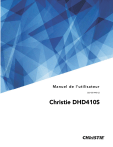
Lien public mis à jour
Le lien public vers votre chat a été mis à jour.
Caractéristiques clés
- Modes d'image personnalisables
- Correction géométrique intégrée
- Connectivité HDMI et VGA
- Contrôle LAN
- Réglages audio avancés
- Support 3D
- Fonction interactive
Questions fréquemment posées
Utilisez les flèches Gauche et Droite dans le menu Image pour augmenter ou diminuer la luminosité.
Dans le menu Configuration, utilisez la fonction Correction géométrique pour ajuster la distorsion verticale.
Dans le menu Audio, choisissez ON ou OFF pour l'option Htparl.
Dans le menu Image, choisissez entre Lumineux, PC, Film, Jeu et Utilisateur.
Dans le menu Reglages, sélectionnez Réglages usine et confirmez avec Oui.